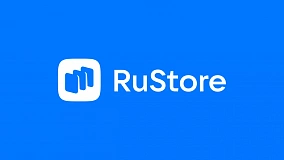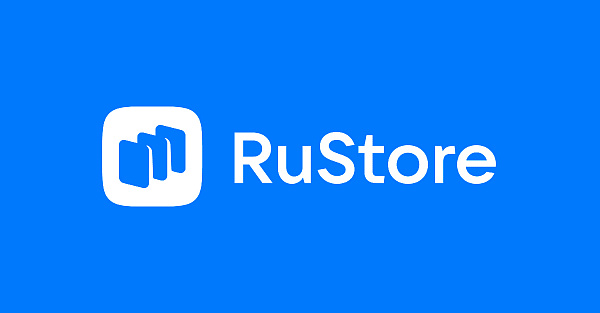По умолчанию любая ОС позволяет выводить звук только на одно конкретное устройство - на наушники, колонки или встроенные динамики. Однако иногда может потребоваться использовать, например, несколько наушников - скажем, супруги отправили ребенка спать и хотят посмотреть кино с полноценным звуком в наушниках, а не на одно ухо. Или же вся семья хочет посмотреть кино, когда бабушка уже отправилась отдыхать.
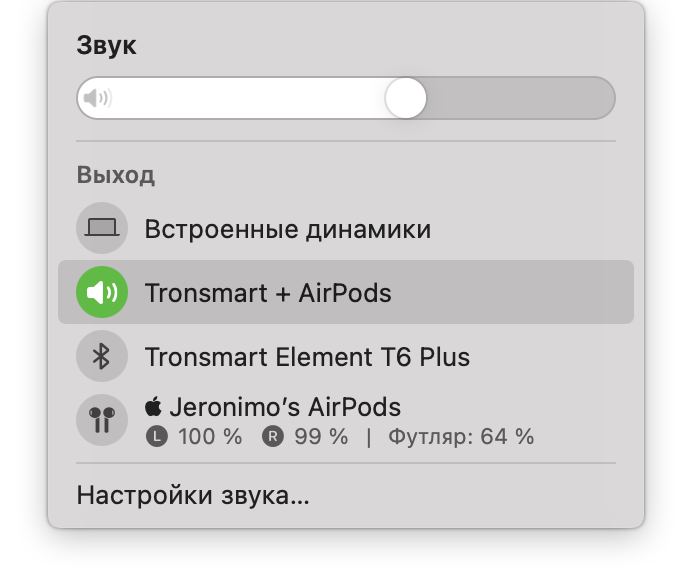
В macOS встроен инструмент, позволяющий вывести звук сразу на несколько наушников или колонок. Преимущество еще и в том, что можно комбинировать и Bluetooth, и AUX-устройства.
Например:
- можно подключить одни проводные и одни Bluetooth-наушники, и слушать сразу через обе пары;
- вывести звук на две (или более) пары Bluetooth-наушников;
- использовать встроенные динамики Mac вместе с внешней колонкой;
- даже подключить наушники и колонку одновременно.
Алгоритм:
- подключи к Mac все устройства, которые хочешь объединить;
- найди и открой программу «Настройки Audio-MIDI»;
- в левом нижнем углу жми «+» и выбери «Создать многовыходное устройство»
- в открывшемся окне выбери галочками те устройства, которые ты хочешь использовать одновременно;
- в левом столбике тапни двумя пальцами на созданное «Многовыходное устройство» и выбери «Использовать для вывода звука»; тут же можно переименовать его, тапнув на название;
- прослушай устройства и выставь галочки «Коррекция смещения», если звук отстает.
Регулировать громкость:
- сразу для всех - в плеере с фильмом или музыкой;
- на каждом отдельном устройстве, если на нём есть регулятор;
- в приложении «Настройки Audio-MIDI», выбрав слева нужное устройство (для тех устройств, на которых громкость самостоятельно не регулируется, например, Apple AirPods).
Теперь в меню звукового выхода в настройках или статус-баре будет всегда присутствовать созданный вариант. Им в любой момент можно будет воспользоваться. Кроме того, можно создать несколько полезных шаблонов и использовать их в любом порядке. При подключении Bluetooth-устройств стоит учитывать, что одновременно их подключится столько, сколько умеет обрабатывать Bluetooth-чип в твоем Mac. Если компьютер довольно старый (2008-2011 годов), то он вряд ли «потянет» более одного устройства - при этом несколько проводных наушников и колонок заработают без проблем.
~~~
👍 Подписаться на автора:
Канал техно-блога →
Канал со скидками →
~
👍 Подписаться на автора:
Канал техно-блога →
Канал со скидками →
~